Przy zakupie prawdopodobnie myślałeś, że twój dysk twardy o pojemności 250 GB będzie wystarczający, ale intensywny użytek, a kilka miesięcy później pojawi się alert o "małej ilości miejsca na dysku".
Niestety, dużo łatwiej jest wypełnić dysk twardy, niż go wyczyścić. Przy tak wielu folderach i katalogach, jak rozpoznać, co zajmuje przestrzeń?
WinDirStat, darmowy program dla systemu Windows, pomaga to osiągnąć.
Program skanuje dyski twarde i pokazuje szczegółowe podsumowanie tego, co zajmuje miejsce na dysku w postaci kolorowej grafiki. Każdemu typowi pliku (MP3, ZIP, EXE, JPEG itp.) Przypisywany jest kolor w kolażu kwadratów, które są duże lub małe, w zależności od tego, ile miejsca zajmuje dany typ pliku.
Po zlokalizowaniu przechodniów WinDirStat pozwala na trwałe usunięcie plików z poziomu aplikacji.
Postępuj zgodnie z pokazem slajdów lub pisemnymi instrukcjami poniżej, aby rozpocząć korzystanie z WinDirStat.

Pobierz i zainstaluj WinDirStat. Idź z zalecaną instalacją.
Uruchom WinDirStat i wybierz dysk, który chcesz ocenić. Kliknij "OK" i daj programowi od 5 do 10 minut na zeskanowanie dysku twardego.
Po zakończeniu skanowania pojawi się ekran podsumowania. Górna połowa zawiera listę plików i folderów posortowanych według rozmiaru pliku. Jeśli klikniesz folder lub plik, odpowiedni blok kolorów zostanie podświetlony poniżej.
Możesz też kliknąć duże bloki kolorów, aby dowiedzieć się, które pliki zajmują najwięcej miejsca.
Po zidentyfikowaniu sprawcy, kliknij plik prawym przyciskiem myszy i wybierz "Usuń (do kosza)" w celu późniejszego usunięcia, lub "Usuń (nie można cofnąć usunięcia)" dla trwałego, nieodwracalnego usunięcia.
Wykonaj to skanowanie w WinDirStat około raz w miesiącu, aby wyczyścić pliki, do których nie potrzebujesz już dostępu. Aby codziennie usuwać pliki, postępuj zgodnie z naszymi instrukcjami dotyczącymi trwałego usuwania plików, ponieważ opróżnianie Kosza nadal pozostawia ślady usuniętych plików na dysku twardym.
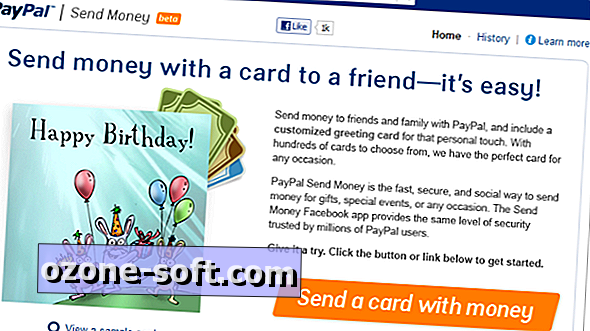












Zostaw Swój Komentarz